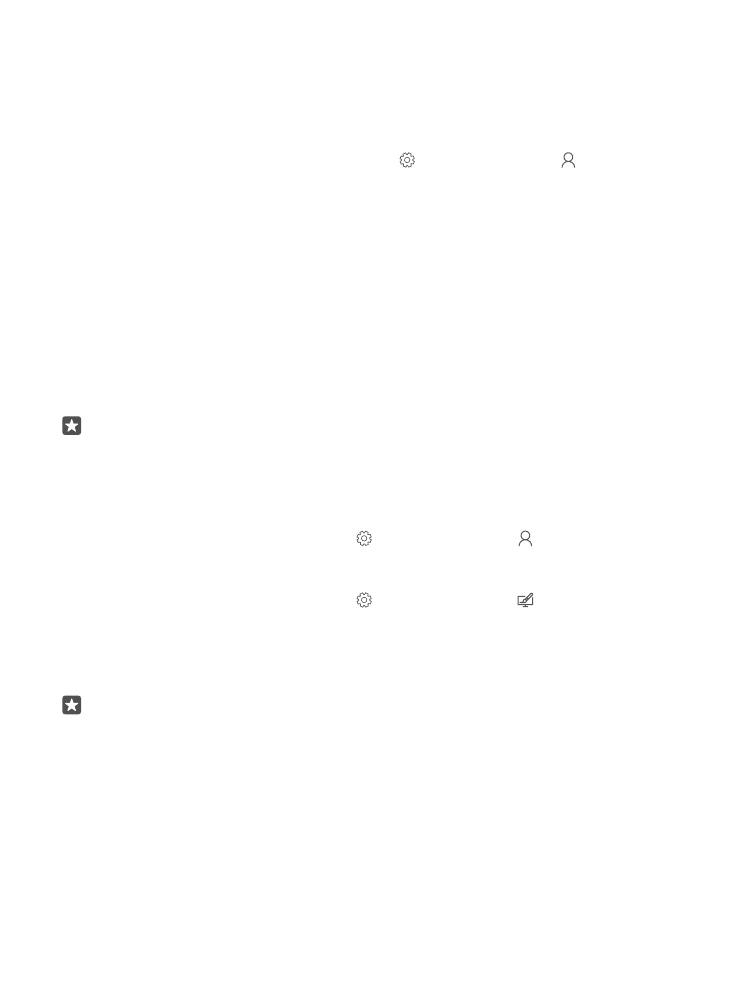
Skydda telefonen med en inloggnings-PIN-kod
Ställ in en inloggnings-PIN-kod för att se till att ingen annan låser upp telefonen. När du har
skapat en inloggnings-PIN-kod ber telefonen dig ange en kort PIN-kod i stället för lösenordet
till ditt Microsoft-konto när du ändrar vissa säkerhetsinställningar eller köper en app från
Store.
1. Svep ned från skärmens ovankant och tryck på Alla inställningar > Konton >
Inloggningsalternativ.
2. Tryck på Lägg till under PIN-kod för att ange inloggnings-PIN-koden.
3. Ange lösenordet för ditt Microsoft-konto om telefonen frågar efter den.
4. Ange en PIN-kod (minst 4 siffror).
5. Under Kräv inloggning, ange hur lång tid som ska gå innan den låsta telefonen ska kräva
en inloggnings-PIN-kod för att låsa upp den.
Håll inloggnings-PIN-koden hemlig och förvara den på ett säkert ställe, och inte tillsammans
med telefonen. Se till att du har ett Microsoft-konto på din telefon – om du har ett konto och
glömmer inloggnings-PIN-koden kan du återställa din PIN-kod på account.microsoft.com
med hjälp av alternativet Hitta min telefon. Din telefon kräver service om du glömmer din
inloggnings-PIN-kod och inte kan hämta eller återställa den. Detta kan innebära att avgifter
tillkommer och att alla personliga data på telefonen kan komma att raderas. Kontakta
närmaste serviceställe för din telefon eller din telefonåterförsäljare för mer information.
Tips! När du har en inloggnings-PIN-kod på telefonen kan du ställa in Windows Hello
Beta att använda dina ögon för att låsa upp telefonen, i stället för att ange din PIN-kod.
Under Windows Hello (Beta), tryck på Konfigurera och följ anvisningarna på
telefonen. Windows Hello stöds inte av alla telefoner. Gå till www.microsoft.com/
mobile/support/wpfeatures och se vilka telefoner som stöder funktionen.
Ändra din inloggnings-PIN-kod
Svep ned från skärmens ovankant, tryck på Alla inställningar > Konton >
Inloggningsalternativ och, under PIN-kod, tryck på Ändra.
Ange att telefonen ska låsa sig automatiskt när den inte används
Svep ned från skärmens ovankant, tryck på Alla inställningar > Anpassning >
Låsskärmen och, under Skärmen stängs av efter, välj hur lång tid som ska gå innan telefonen
låses automatiskt.
Lås upp telefonen med en inloggnings-PIN-kod
Tryck på strömknappen, dra låsskärmen uppåt och ange din inloggnings-PIN-kod.
Tips! Om du har Windows Hello Beta på telefonen behöver du inte ange din
inloggnings-PIN-kod för att låsa upp telefonen. Tryck på strömknappen, vänd telefonen
mot ditt ansikte, titta direkt på låsskärmen och vänta på att telefonen ska känna igen
dig. Windows Hello stöds inte av alla telefoner. Gå till www.microsoft.com/mobile/
support/wpfeatures och se vilka telefoner som stöder funktionen.